

微软Office LTSC 2021专业增强版 简体中文批量许可版 2023年07月更新
- 类型:办公软件
- 大小:2.2GB
- 语言:简体中文
- 时间:2023-07-12
查看详情
批量插入空白行的方式不唯一,可以通过排序的方式,定位法插入,也可以通过函数的方式,还能通过VBA自动化实现,本例先主要讲述VBA自动化实现。
首先第一个使用VBA的话,需要注意:
第一个把xlsx格式另存为xlsm格式(文件–另存为–(选中保存位置)–保存类型(Excel启动宏的工作簿))

第二个:调出开发工具
文件–更多-选项–自定义功能区–开发工具
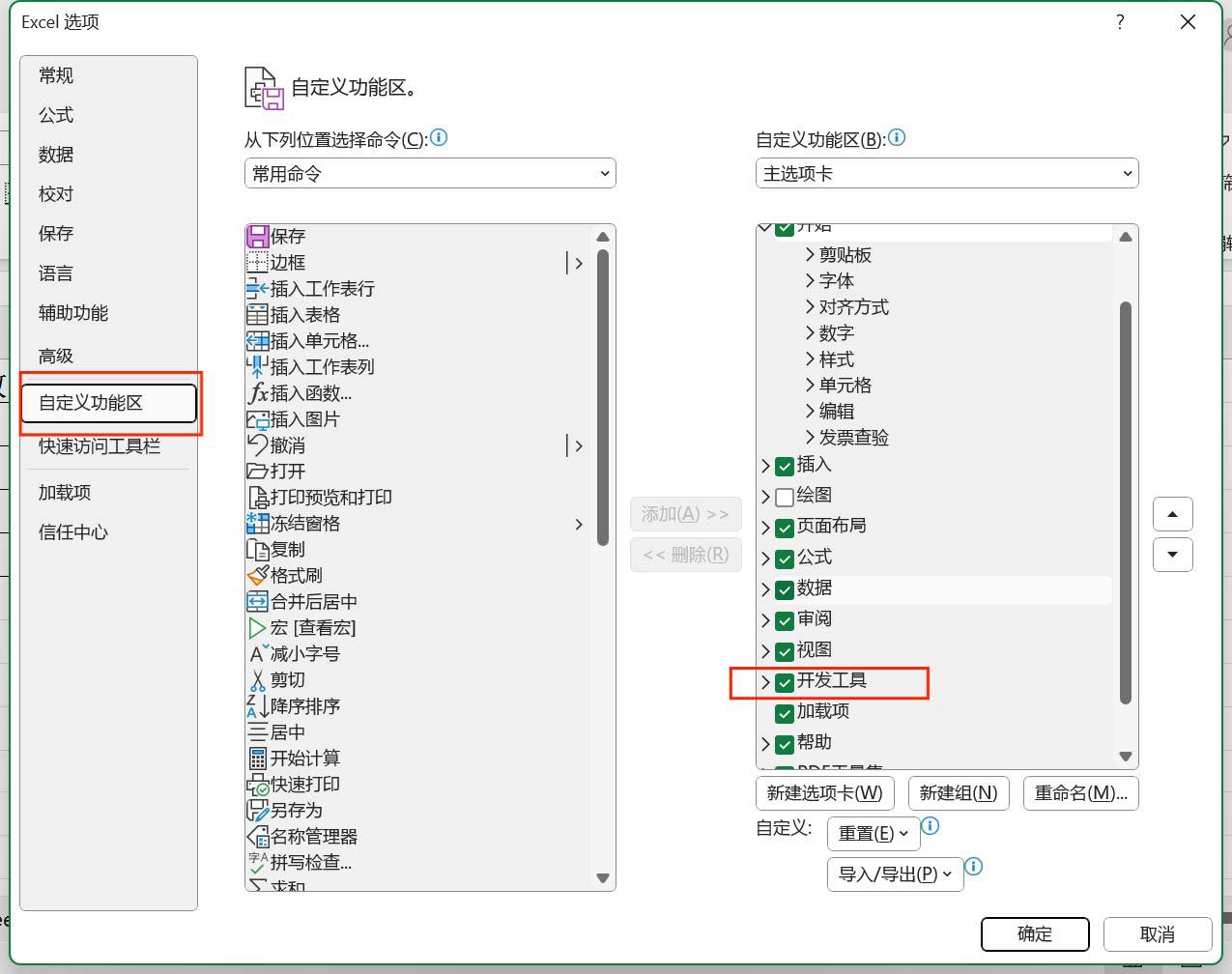

第三个:开发工具—Visual Basic
弹出功能框
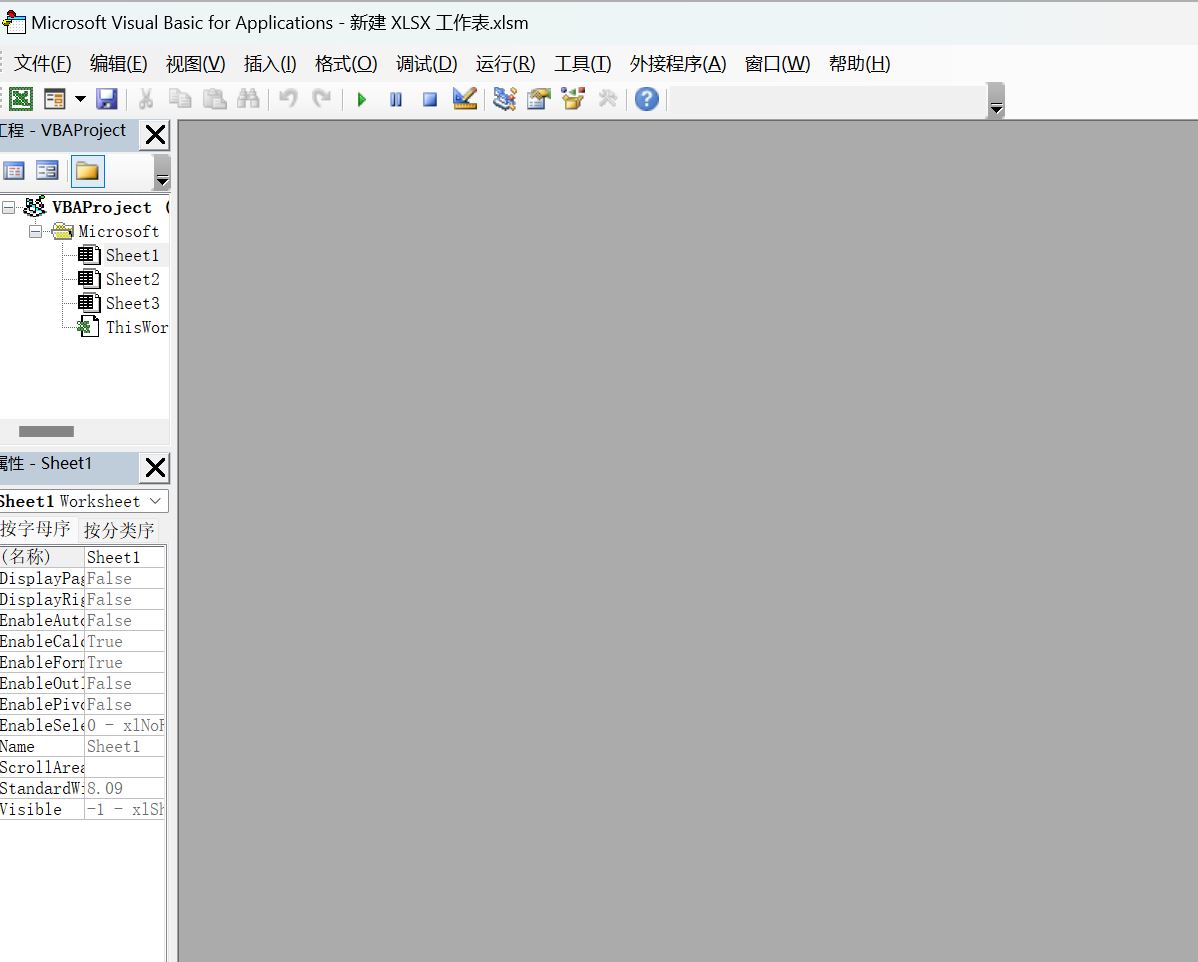
插入–模块

将下列代码复制到窗口中
Sub insertBlank()
Dim n As Integer
n = Range("a1", Cells(Rows.Count, 1).End(xlUp)).Rows.Count
For i = 2 To 2 * n Step 2
Rows(i).Select
Selection.Insert Shift:=xlDown, CopyOrigin:=xlFormatFromLeftOrAbove
Next
End Sub

点击保存,关闭窗口
开发工具–宏
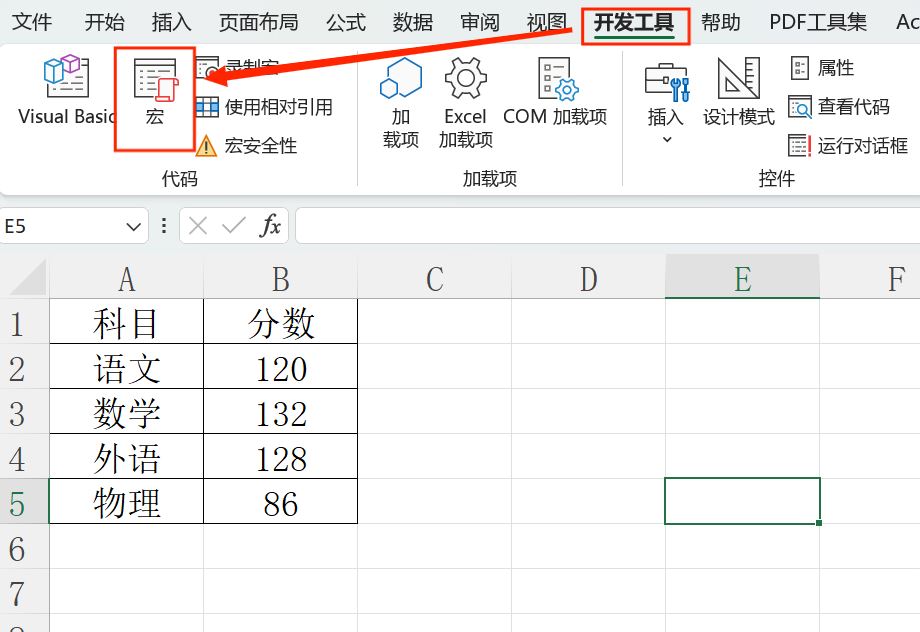
选择执行
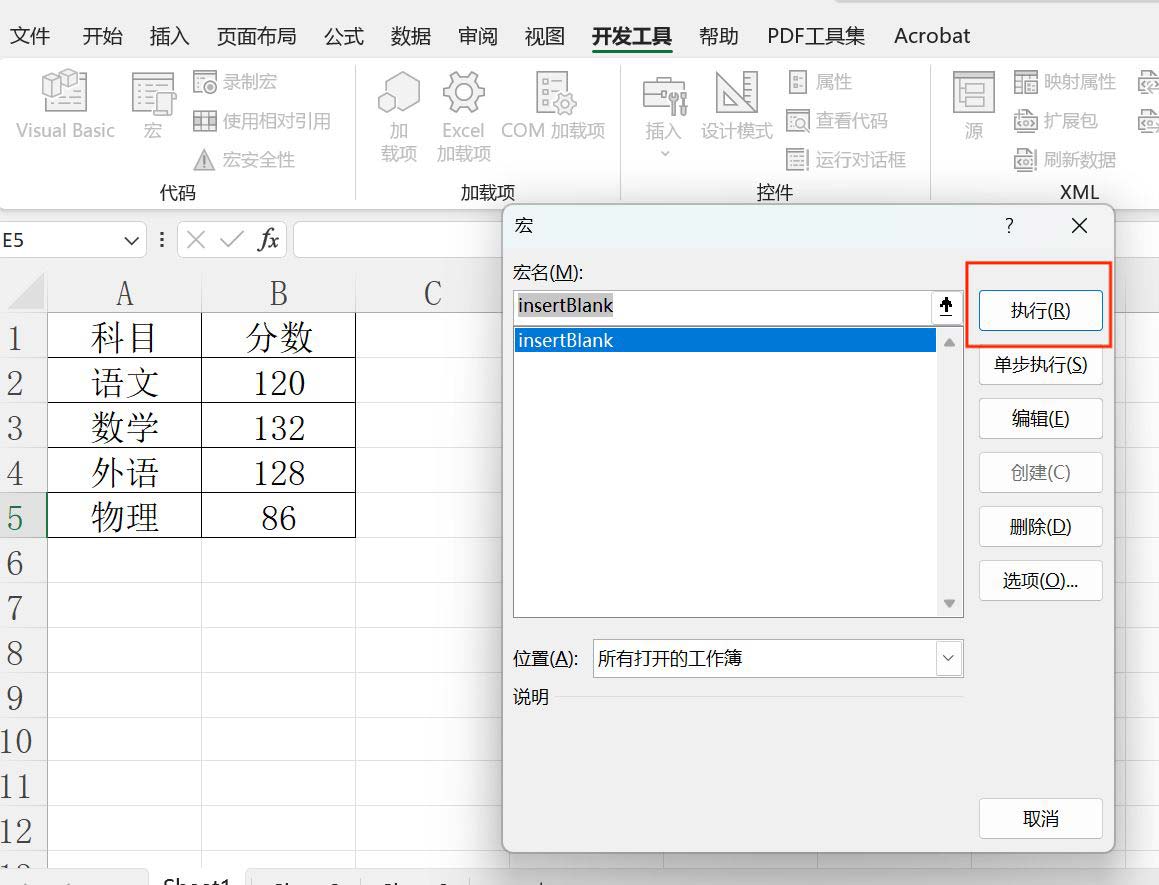
结果
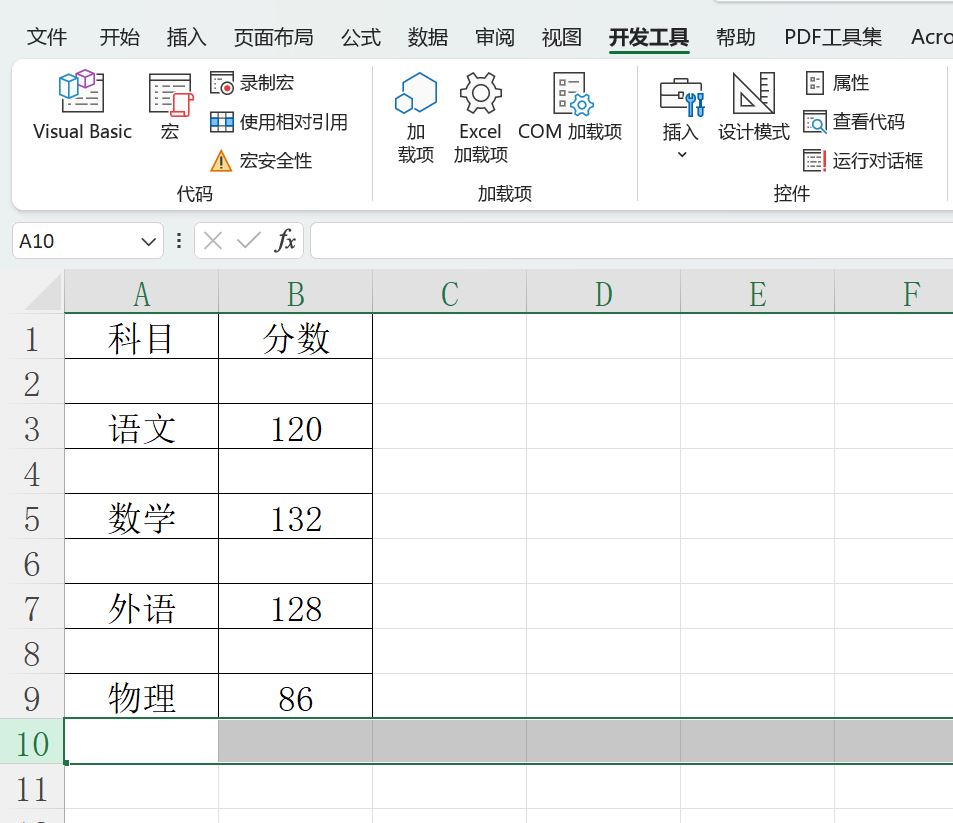
以上就是VBA批量隔行加入空白行的技巧,希望大家喜欢,请继续关注风君子博客。
相关推荐:
excel表格怎么利用VBA代码插入交叉矩形图?

 支付宝扫一扫
支付宝扫一扫 微信扫一扫
微信扫一扫










最新评论